غالبًا ما تُستخدم أداة المزج blending tool في الإليستريتور لإنشاء رسومات الموجات التجريدية، ولكن كُنت أقوم بتجربة بعض التعديلات الإضافية واكتشفت بعض الحيل المفيدة لإنشاء موجات جسيمات رقمية مُستوحاة من الخيال العلمي. هذا النوع من الصور يُكمل تمامًا واجهة تصاميم التكنولوجيا الفائقة مع البيانات الملونة لتأثيرات الخيال، أو يمكن أن تُستخدم لتصميم فن تجريدي في حد ذاته. سنقوم بإنشاء التأثير الأولي في الإليستريتور، حيث سأعرض بعض الخيارات لجعل النتيجة عشوائية، ثم سننتقل إلى الفوتوشوب للحصول على بعض التحسينات اللونية الإضافية لتعزيز الواقعية.
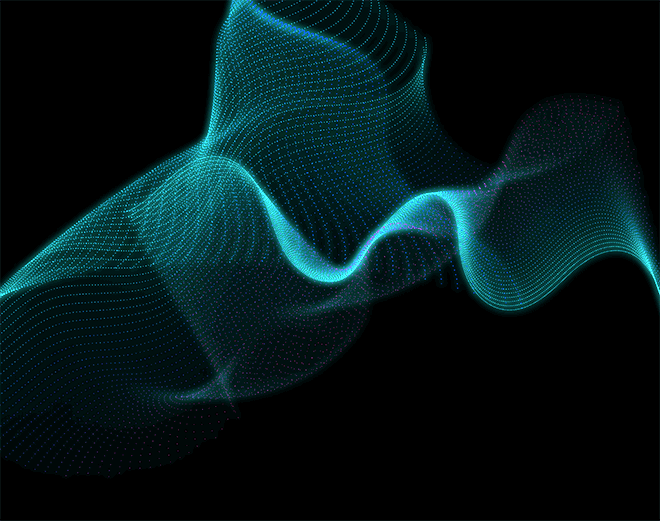
العمل الفني الذي سنقوم بتصميمه كجزء من درس اليوم هو مجموعة مجردة من الجسيمات التي تتدفق في اتجاهات مختلفة. الألوان الزاهية التي تنتقل عبر الموجات تترك آثار توهّج بسيطة تُضفي مظهر الخيال العلمي، يعتمد تعقيد النتيجة النهائية على عدد التعديلات التي تجريها على مسارات الفكتورvector paths. يمكنك إنشاء قطع فوضوية بواسطة الجسيمات التي تتدفق في جميع الاتجاهات، أو برسم المسارات بعناية لتكرار الرسم البياني أو الموجة الصوتية.
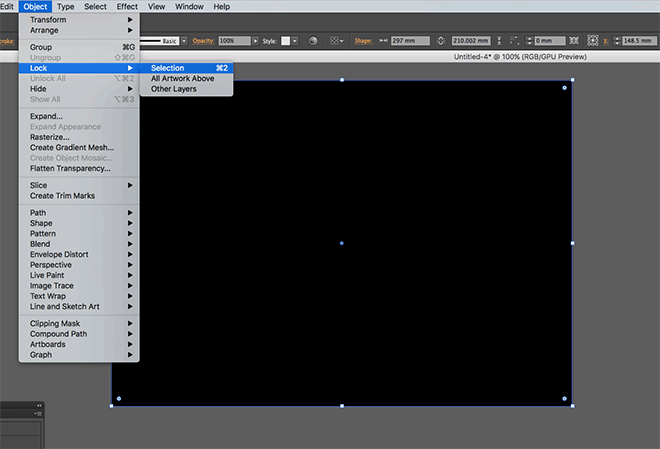
ابدأ بفتح الإليستريتور وقم بإنشاء مستند جديد، هذه التأثيرات تعمل بشكل أفضل مع خلفية مظلمة، لذلك قم برسم مستطيل لتغطية اللوحة، ثم قم بتعبئته باللون الأسود. قم بإغلاق الشكل في مكانه لتجنب اختياره عن طريق الخطأ باستخدام اختصار CMD+2، أو Object > Lock > Selection menu.
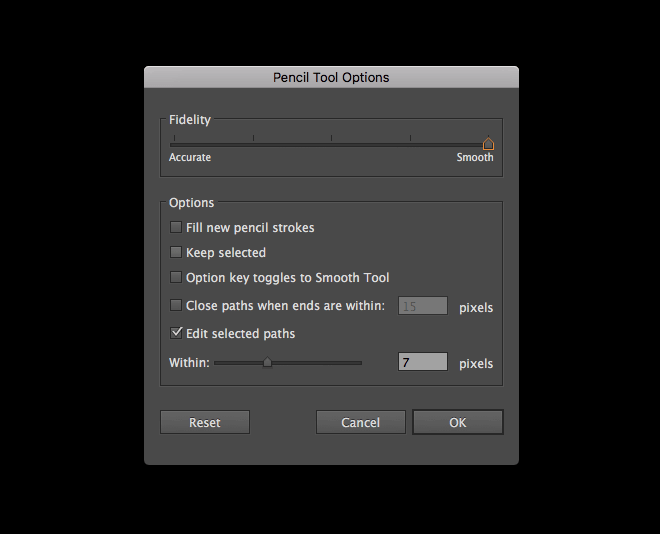
يُمكن رسم المسارات التي تُشكل أساس موجات الجسيمات بدقة بِاستخدام أداة القلم Pen tool، أو بشكل عشوائي مع قلم الرصاص Pencil. عند استخدام أداة قلم الرصاص، انقُر نقرًا مزدوجًا فوق رمز الأداة لتحرير خياراتها، ثم أرفع شريط تمرير Fidelity إلى الحد الأقصى لتنعيم الخطوط.
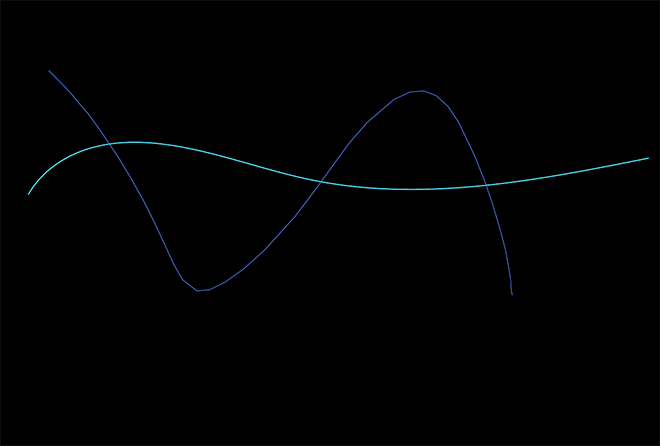
قم بمسح لون التعبئة في شريط الأدوات، ثم قم بإعداد تظليل مهتز. قم برسم خطوط تدفق عشوائية في مجموعة من الاتجاهات عبر اللوحة الفنية، سيؤدي خيار تنعيم قلم الرصاص إلى التخلص من أي أماكن خلل في المسار الأولي.
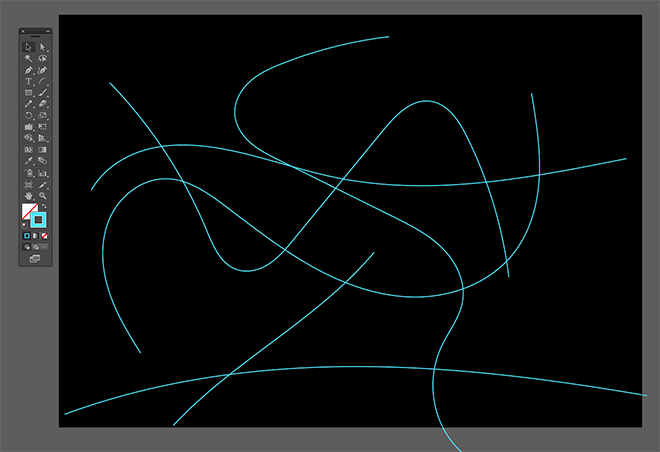
سيؤدي عدد أكبر من المسارات إلى نتيجة أكثر تعقيدًا، حاول مع أعداد مختلفة من المسارات، وكذلك أطوال خط مختلفة.
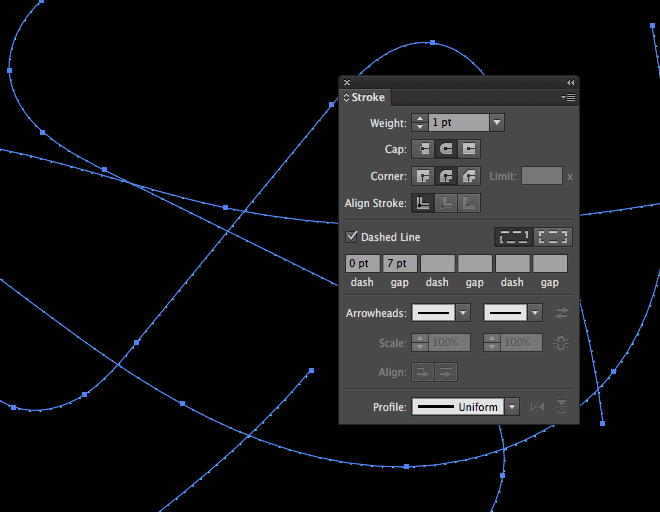
خطوة هامة لتمييز تأثير الجسيمات الرقمية هذه من رسومات الموجة النموذجية المصنوعة بِاستخدام أداة المزج Blend tool في الإليستريتور، هي ضبط تظليل مُتقطع لإنشاء سلسلة من النقاط. قم برسم تحديد عبر جميع المسارات وقم بتمكين خيار الغطاء المُستدير round cap option في لوحة التظليل، ثم قم بضبط إعدادات الخط المتقطع إلى 0pt Dash و7pt Gap.
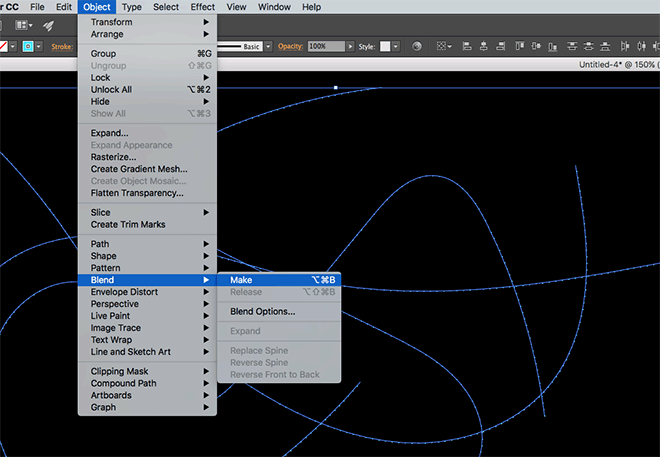
توجه إلى Object > Blend > Make لإنتاج تأثير المزج الأساسي، ثم انتقل مباشرة إلى Object > Blend > Blend Options.

قم بتغيير القائمة المُنسدلة إلى الخطوات المحددة، ثم قم بتشغيل مربع المعاينة وقم بتغيير عدد الخطوات لإنتاج انتشار معقد من النقاط، وكلما ارتفع العدد، كلما كان التأثير أكثر تعقيدًا.
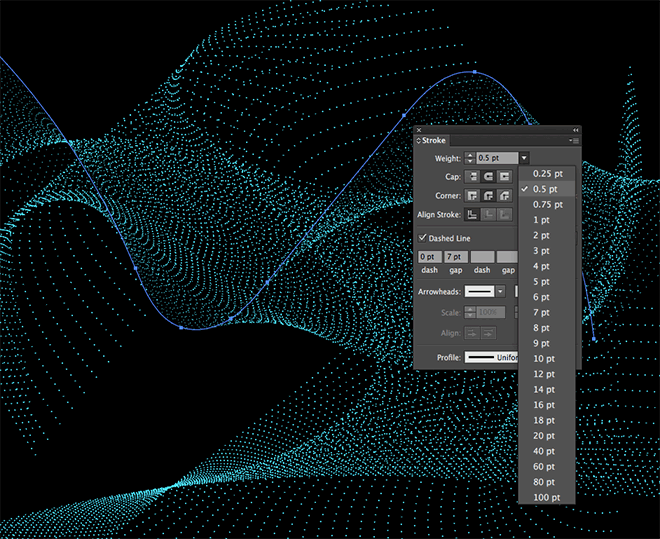
لإضافة بعض التنوع إلى التأثير، استخدم أداة التحديد المباشر Direct Selection tool لتحديد مسَار واحد فقط، ثم قم بتغيير ثقل التظليل. اجعل بعض المسارات أرق قليلاً وأخرى أكثر سمكًا، سيقوم المازج بنقل الوزن بين كل مسار تلقائيًا.
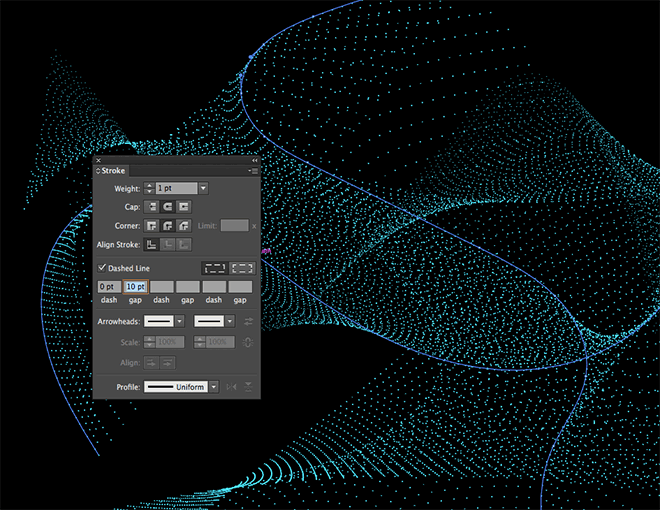
أيضًا حاول مع خيارات الخطوط المتقطعة عن طريق تغيير طول الفجوة، سيساعد هذا على منع النقاط من المحاذاة وتشكيل خطوط صلبة.
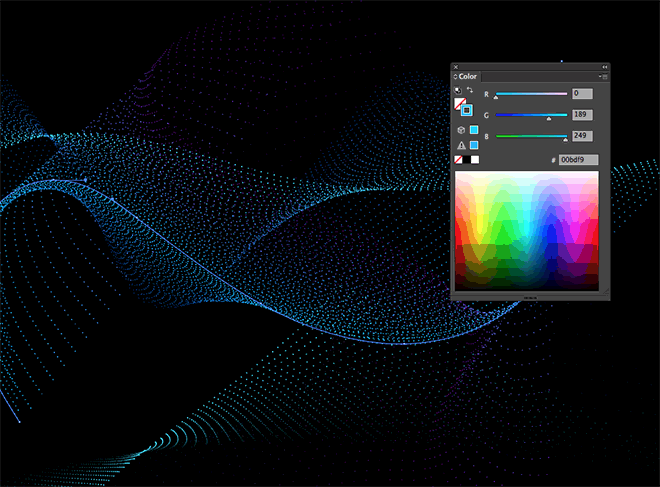
اختر كل مسار بشكل منفصل وقم بتغيير لون التظليل من لوحة اللون Color panel. اختر الأزرق الفاتح، والوردي والأصفر للحصول على نتائج نابضة بالحياة.
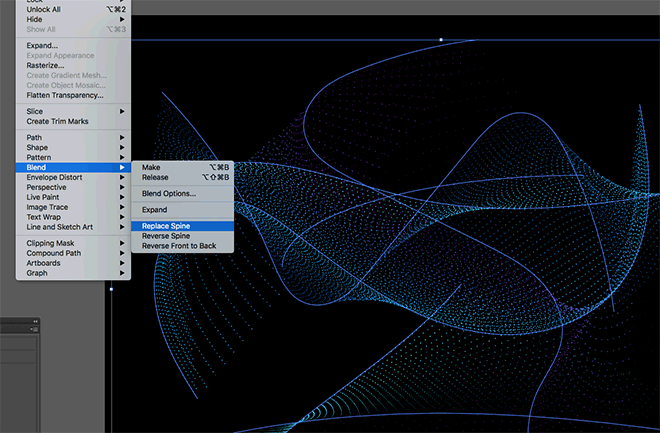
لتشويه الخطوط أكثر من ذلك، ارسم مسار عشوائي داخل المزيج، ثم ارسم مجموعة تحديد حول كل شيء. انتقل إلى Object > Blend > Replace Spine.
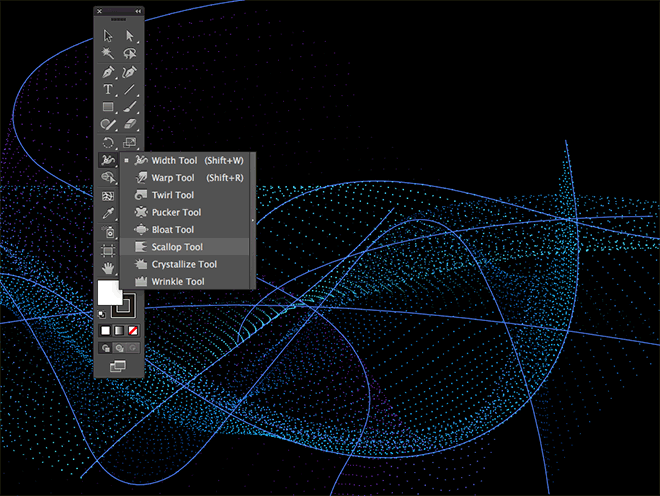
لإنتاج تأثيرات مُعقدة حقًا، استخدم أدوات Scallop،Crystallize،Wrinkle. انقُر نقرًا مزدوجًا فوق رمز الأداة لتعديل إعدادات الحجم لتغطية جزء كبير من العمل الفني، ثم انقر فوق المسارات لتشويهها.
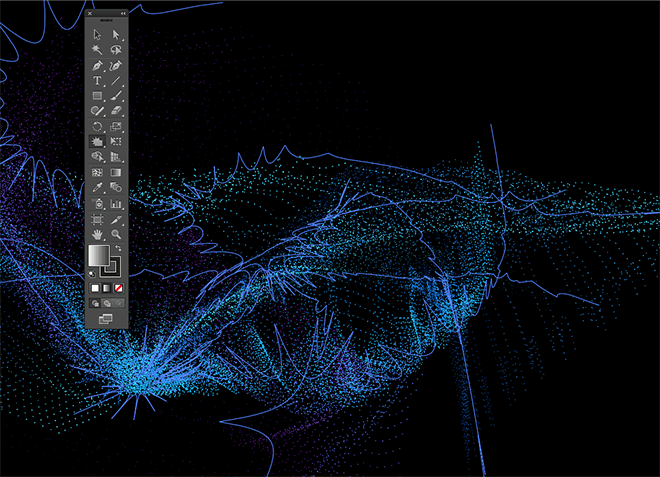
أماكن الخلل الحادة تجعل مسارات الجسيمات تدفق في جميع الاتجاهات، مما يؤدي إلى انتشار الفوضى في النقاط.
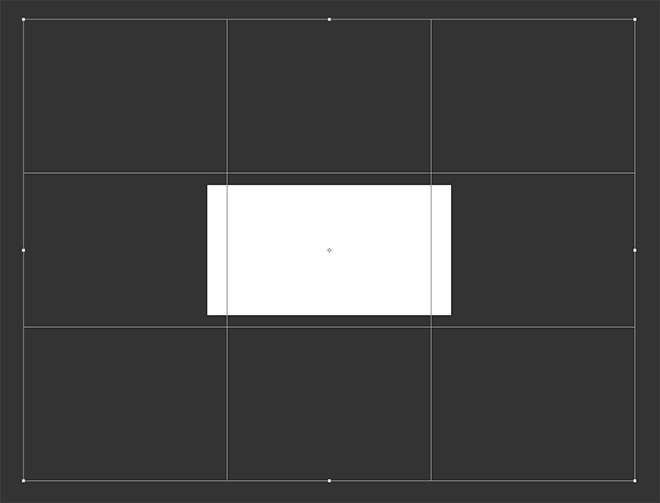
بعد أن تُصبح سعيدًا بتصميم موجة الجسيمات الرقمية الخاصة بك، قُم بعمل تحديد حول كل شيء واضغط على CMD+C للنسخ. افتح الفوتوشوب وقُم بإنشاء مُستند جديد. من المرجح أن يكون حجم اللوحة صغيرًا جدًا، لذلك استخدام أداة القص Crop tool لتكبيره.
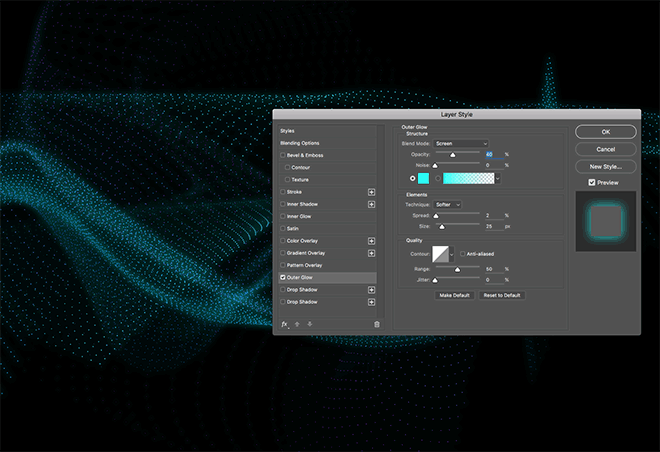
قم بتعبئة الخلفية باللون الأسود باستخدام اختصار CMD+Backspace، ثم قم بلصق العمل الفني من الإليستريتور. قم بموازنته ليناسب الحجم واضغط على Enter لوضعه في مكانه، انقُر نقرًا مزدوجًا فوق الطبقة وأضف طبقة خارجية لامعة بلون سماوي ساطع، ووضع مزج الشاشة، 2٪ Spread، 25px الحجم، ثم قلل من التعتيم لتخفيف تأثير الوهج.
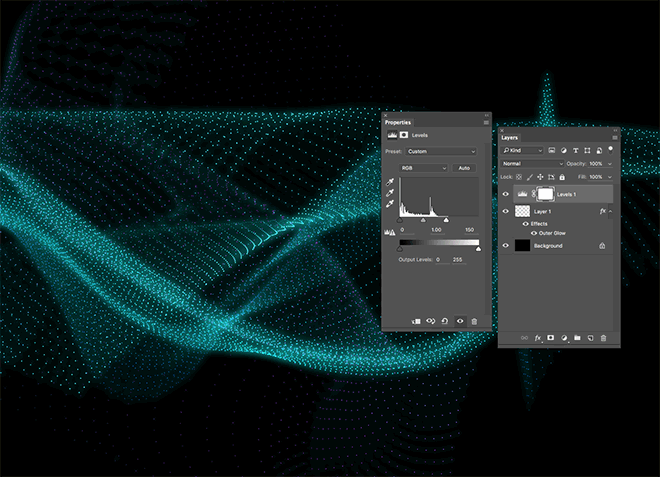
أضف طبقة تعديل المستويات، ثم حرك شريط التمرير الرئيسيّ إلى الداخل لتفتيح العمل الفني، مما يُسهل رؤية النقاط المتقطعة.
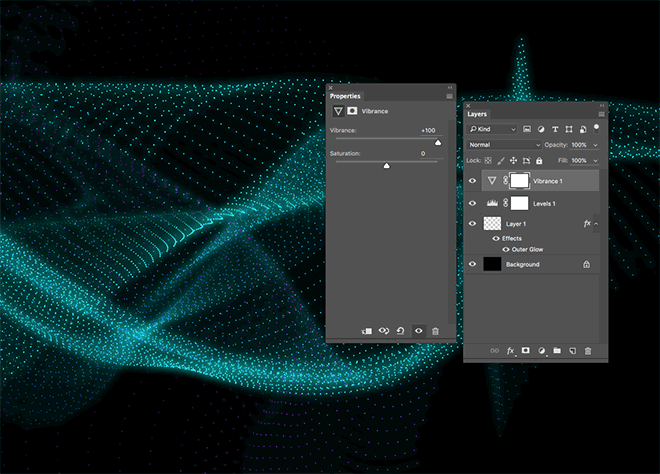
قم بتطبيق طبقة تعديل الحيوية Vibrance adjustment layer وقم برفع قيمة إعدادت الـ Vibrance إلى الحد الأقصى لتحسين الألوان فعلاً في العمل الفني.
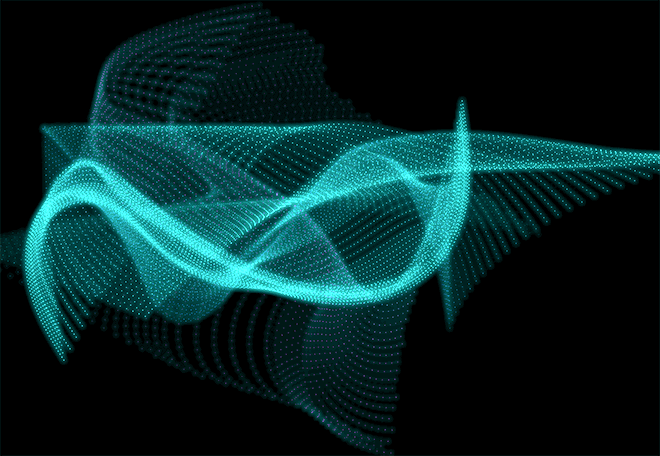
النتيجة النهائية هي موجة جسيمات رقمية مستوحاة من الخيال العلمي مع مجموعة من النقاط المتوهجة. في حين أن معظم هذه التعديلات النهائية التي تمت في برنامج الفوتوشوب كان يُمكن أن تحدث في الإليستريتور، ولكن تعقيد العمل الفني قد يسبب مشاكل في الذاكرة.

ما يجعل هذه التقنيات مُمتعة هو النتيجة المختلفة التي يمكن أن تحققها في كل مرة ببساطة عن طريق جعل شكل المسار الأولي والطول والعدد عشوائيًّا، فضلًا عن تطبيق مجموعة متنوعة من التعديلات باستبدال مسارات التشويه.
ترجمة –وبتصرّف- للمقال How To Create Digital Particle Waves In Adobe Illustrator لصاحبه Chris Spooner.












أفضل التعليقات
لا توجد أية تعليقات بعد
انضم إلى النقاش
يمكنك أن تنشر الآن وتسجل لاحقًا. إذا كان لديك حساب، فسجل الدخول الآن لتنشر باسم حسابك.